Rögzítsen videót, hangot, játékmenetet és webkamerát az értékes pillanatok egyszerű rögzítéséhez.
Képernyő rögzítése Androidon - Öt alkalmazás az Ön számára!
Az Android új kiadásai beépített képernyőrögzítő eszközt kínálnak, a Google mobil operációs rendszerét az Android 11-ben mutatták be; de ha régi Android-eszközt használ, harmadik féltől származó alkalmazásokra van szükség a képernyő rögzítéséhez Androidon. Akár játékot, értekezletet, órát stb. szeretne rögzíteni, használhatja az alapértelmezett módot és az alább található, harmadik féltől származó alkalmazásokat is. Olvasson tovább, ha megtudhatja, hogyan készíthet képernyőrögzítést Androidon a részletes lépésekkel. Megismerheti előnyeiket és hátrányaikat is, amelyek segítenek kiválasztani a legjobbat.
Útmutató lista
1. rész: A képernyő rögzítésének legegyszerűbb módja Androidon hanggal 2. rész: 5 erősebb alkalmazás a képernyő rögzítéséhez Androidon 3. rész: GYIK a képernyő rögzítéséről Androidon1. rész: A képernyő rögzítésének legegyszerűbb módja Androidon hanggal
A beépített eszközzel történő rögzítés a legegyszerűbb módja a képernyő rögzítésének Androidon. De meg kell jegyezni, hogy ez a funkció csak az Android 11 és újabb verziókban érhető el. Az alábbi részletes útmutató segítségével megtudhatja, hogyan rögzíthet képernyőt Androidon alkalmazás nélkül. A képernyőrögzítési folyamat minden Android-eszközön majdnem ugyanaz.
1. lépésMenj Gyorsbeállítások lefelé csúsztatással a képernyő tetejéről, majd csúsztassa újra lefelé a teljes beállítás megtekintéséhez. Ha nincs képernyőrögzítési lehetőség Gyorsbeállítások, lépjen a Beállítások alkalmazásba a funkció bekapcsolásához.
2. lépésEzt követően ismételten elvégezheti ugyanazt a műveletet a képernyő rögzítésének elindításához Androidon. Kapcsolja át a kapcsoló gombjait Hang rögzítése ha a képernyőt hanggal kívánja rögzíteni, és a Érintések megjelenítése a képernyőn ha rögzíteni szeretne, miközben jelöli, ír vagy más vizuálisan jelzi a képernyő érintéseit.
3. lépésAz összes beállítás befejezése után érintse meg a gombot Rajt a felvétel megkezdéséhez. Ha elkészült, megteheti csúsztassa lefelé a képernyő tetejéről, és érintse meg a lehetőséget Koppintson a leállításhoz hogy mentse a felvételt az albumába.
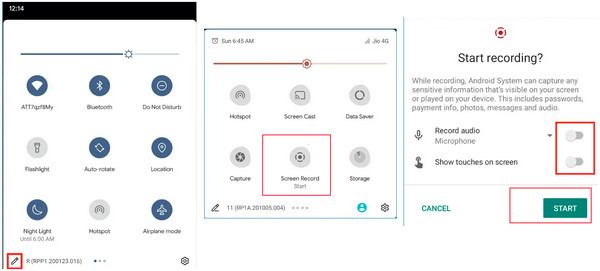
2. rész: 5 erősebb alkalmazás a képernyő rögzítéséhez Androidon
Miután megvitattuk, hogyan lehet képernyőt rögzíteni Androidon a beépített képernyőrögzítővel, az alábbiakban öt kiváló alkalmazás található a képernyők rögzítésére Android 10 vagy régebbi verziókon. Ezenkívül a professzionális képernyőrögzítő alkalmazások kiváló minőségű és testreszabott kimeneteket produkálnak. Olvassa tovább az alábbiakat, hogy megtekinthesse az Android rendszerhez készült képernyőrögzítők listáját, és mindegyik rendelkezik funkciókkal, előnyökkel és hátrányokkal.
1. ADV Screen Recorder
Az első az Androidon képernyőrögzítésre használható eszközök listájából az ADV Screen Recorder. Ez egy ingyenesen elérhető alkalmazás. Ha olyan felvevőt keres, amely kiváló minőségű videót készít, ez az alkalmazás az Ön számára készült! Lehetővé teszi a felhasználók számára, hogy beállítsák a videó felbontását, és rögzítsék Android-eszközük első és hátsó kameráját. A felvételt követően a videót megoszthatja másokkal, elsősorban akkor, ha értekezletekre, órákra és egyéb szükséges kommunikációra használja.
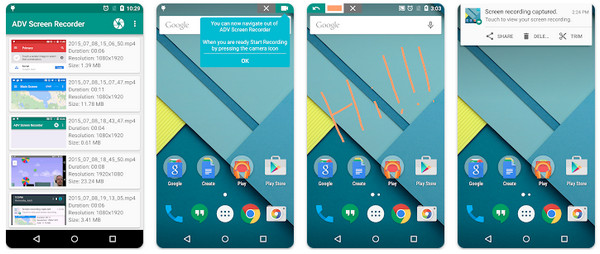
- Profik
- Bármikor szüneteltetheti és elindíthatja a felvételt.
- Lehetővé teszi a videó vágását.
- Egyedi méret, formátum, minőség stb.
- Hátrányok
- A hangrögzítő néha összeomlik.
- Idővel lemarad.
2. AZ Screen Recorder
A következő Android-képernyőrögzítő az AZ Screen Recorder. Ez egy másik kiváló eszköz az ADV mellett, amellyel megtanulhatja, hogyan kell képernyőt rögzíteni Androidon. A felvett videót vízjelek, minőségromlás vagy időkorlát nélkül kaphatja meg, és a legjobb rögzítőeszköz a képernyő és a játékmenet rögzítésére Androidon. A képernyőrögzítőn kívül képernyőképeket is készíthet, és élő közvetítést is készíthet. Mentés előtt vízjeleket és időbélyegeket is hozzáadhat a videóihoz.
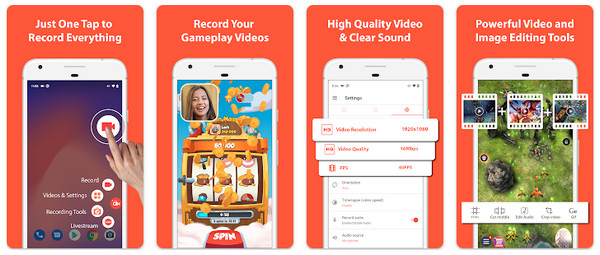
- Profik
- Szerkessze és egyesítse a képernyőfelvételeket Androidon.
- Timelapse videók létrehozásának támogatása.
- HD és Full HD videók készítése.
- Hátrányok
- Az ingyenes verzióban hirdetések vannak.
- Sok funkció nem érhető el.
3. XRecorder
Az XRecord egy másik legjobb rögzítési alkalmazás Android számára. Ez az alkalmazás lehetővé teszi, hogy az általa kínált festőeszközzel rajzoljon a képernyő megjelölésére felvétel közben. Amellett, hogy lehetővé teszi, hogy megtanulja, hogyan kell képernyőt rögzíteni Androidon, megtanulhatja a videó minőségének szabályozását a felbontás, a bitráta stb. beállításával. Ezenkívül egy nagyon könnyen használható felületet is támogat, amely megkönnyíti a rögzítést a felhasználók számára. az Android képernyőjüket.
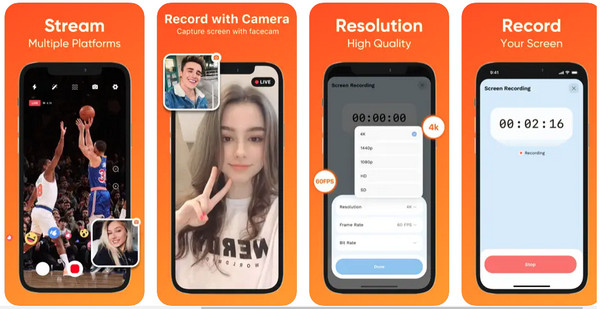
- Profik
- Testreszabhatja a beállításokat, például bitráta, felbontás stb.
- Android és iOS eszközökön egyaránt elérhető.
- Rögzíti és levágja a felvételeket.
- Hátrányok
- Tartalmazzon hirdetéseket.
- Néha elmarad.
4. Képernyőrögzítő V
A Screen Recorder V hasonló az AZ Screen Recorderhez, amellyel megtudhatja, hogyan rögzíthet képernyőt Androidon. Ezzel az alkalmazással rögzítheti Android-képernyőjét 240P felbontással akár 2K-ig. Több mint 50 millió felhasználóval ez a program az Android egyik legnépszerűbb képernyőrögzítő alkalmazása. Ezenkívül más alkalmazásokhoz hasonlóan érintési mozdulatokat is hozzáadhat közben élő Instagram felvételt készít, amely nem kínál vízjelet a rögzített videó mentésekor.
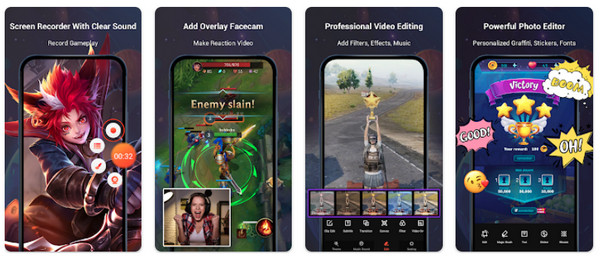
- Profik
- Képernyők rögzítése kamerával Androidon.
- Könnyen szerkesztheti a képernyőképeket és a felvételeket.
- Adjon hozzá szöveget, vonalakat és egyéb megjegyzéseket.
- Hátrányok
- Nem tud jó minőségű kimenetet előállítani.
5. Mobizen Screen Recorder
Egy másik nagyszerű képernyőrögzítő, amellyel megoldhatja a képernyőrögzítés Android-problémáját, és a listából az utolsó, amely bármilyen funkciót kínál, a Mobizen Screen Recorder. A listán szereplő többi alkalmazáshoz hasonlóan beállíthatja a felbontást, hogy kiváló minőségű videokimenetet kapjon. Tiszta rögzítési móddal rendelkezik, amely lehetővé teszi a felvételek vízjel nélküli mentését. Ezt az alkalmazást videószerkesztőként is használhatja, és vizuális jelzéseket, kamerákat stb. rögzíthet. mobizen-screen-recorder.jpg
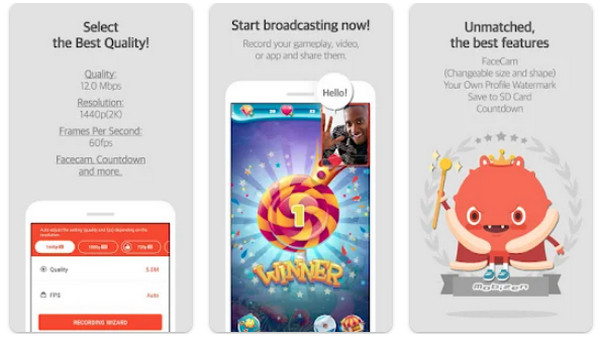
- Profik
- Képes képernyőt rögzíteni érintésekkel.
- Külső és belső hangot is rögzíthet.
- Mentés után törölje a felvételeket biztonsága érdekében.
- Hátrányok
- Amikor az alkalmazás megnyílik, egy másik felvételi alkalmazás jelenik meg.
- A vízjel túl nagy.
Ha azonban nem szeretné Android-alkalmazással rögzíteni a képernyőt, miért nem próbálja meg felvevővel rögzíteni a képernyőt Windows/Mac rendszeren? Használja a 4Easysoft Screen Recorder tanulni, hogyan rögzíthet képernyőt Androidon a számítógépével! Ez a hatékony program lehetőséget biztosít a teljes képernyőn, egy kiválasztott ablakban vagy egy testreszabott régióban történő rögzítésre, ami jobb, mint az Android-felvevő alkalmazások. Valós idejű rajzot kínál, amely lehetővé teszi szöveg, alakzatok stb. hozzáadását felvétel közben. Felvételt is rögzíthet, és kiváló minőségben több formátumba mentheti a videót. Más képernyőrögzítő programokkal ellentétben ezzel a felvevővel egyszerre rögzítheti hangját, webkameráját és rögzítheti a képernyőt Androidon.


Biztosítson telefonrögzítőt előadások, játékmenetek, zene és egyebek rögzítéséhez Android/iOS rendszeren.
Lehetővé teszi valós idejű rajzok készítését alakzatok, szövegek, vonalak és egyéb megjegyzések hozzáadásával a rögzítés közben.
Zajszűréssel és mikrofonjavítással rendelkezik, amely javítja a hangminőséget, ha hangfelvételhez rögzíti a hangját.
Lehetőséget biztosít egy kiválasztott ablak, testreszabott régió vagy a teljes képernyő rögzítésére.
100% Biztonságos
100% Biztonságos
3. rész: GYIK a képernyő rögzítéséről Androidon
-
Mennyi ideig rögzíthetem a képernyőmet Androidon?
Az Android beépített képernyőrögzítőjének használatakor nincs időkorlát a felvételekre. Felveheti és addig használhatja, ameddig csak akarja, sok videót, hangot és képernyő-tevékenységet rögzíthet Android-eszközén.
-
Felvehetek YouTube-ot az Android beépített felvevőjével?
Igen. Az Android 11-et futtató eszközökön az Android beépített felvevőjével YouTube-videókat rögzíthet anélkül, hogy attól kellene tartania, hogy a rögzítés befejezése után az elsötétülhet. Régebbi modellekhez töltsön le egy olyan alkalmazást, amely képes rögzíteni egy képernyőt, amely lehetővé teszi YouTube-videók rögzítését.
-
Rögzíthetek képernyőt Androidon internet nélkül?
Könnyen rögzíthet a beépített képernyőrögzítővel internetkapcsolat nélkül. Nem kell letöltenie semmit a rögzítőeszköz használatának megkezdéséhez Androidon; egyszerűen kattintson a Felvétel gombra, és elkezdi rögzíteni a képernyőt.
Következtetés
Míg a többi Android-felhasználó rendelkezik beépített rögzítőeszközzel, mostantól lépést tarthat velük professzionális alkalmazásokkal, hogy képernyőket rögzítsen Androidon. Mind a beépített felvevő, mind a harmadik féltől származó alkalmazások csak gyenge minőségben rögzítik a teljes képernyőt. Kiváló minőségű videó rögzítéséhez használja a 4Easysoft Screen Recorder, amely az legjobb képernyőrögzítő Windowshoz és Mac, vagyis használhatja ezt a rögzítőeszközt a számítógépén Android-eszköz képernyőjének rögzítésére. Kiváló minőségű kimenetet biztosítva ezzel a programmal élvezheti a rögzített képernyőtevékenységeket.
100% Biztonságos
100% Biztonságos


